Salve a tutti, in questo documento vi spiegherò come
masterizzare dvd video perfettamente visibili sui tradizionali lettori dvd.
Innanzi tutto ribadiamo che esistono i tradizionali
programmi di masterizzazione presenti sui normali personal computer montanti tutti i sistemi operativi, Windows,
Macintosh e Linux. Programmi come Windows media player, Quicktime player e Totem consentono all’utente che avrà
opportunamente organizzato in Playlist brani mp3 di canzoni, di masterizzare cd
audio leggibili da qualsiasi computer, lettore
cd o lettore audio da auto. Con tali programmi è anche possibile masterizzare
file video scaricati da Internet o registrazioni tv, in formato disco dati, in
tal caso però saranno dvx leggibili solo su computer ma non su un classico
lettore dvd.
Qualcuno potrà anche ritenere superflua la lezione che sto
spiegando, in quanto i lettori dvd di ultima generazione sono in grado di
leggere anche i dvx, perciò non è necessaria all’utente alcuna fatica per
masterizzare dvd video. In ogni caso apprendere a masterizzare dvd in formato
classico per i tradizionali lettori non fa male anzi è una referenza in più per
chi sa come fare; vediamo dunque quali sono i diversi procedimenti.
Innanzi tutto vediamo i tradizionali sistemi di
masterizzazione, che a seconda delle case di produzione e dei sistemi operativi
sono disponibili e richiedono tutti tempo e risorse all’utente che andrà ad
utilizzarle:
Windows
Il sistema operativo più usato al mondo integra da ormai molte
edizioni il ben noto programma Windows Dvd Maker, fatto appositamente per realizzare dvd leggibili su un classico lettore.
.jpg)
Per utilizzare questo
programma devi prima di tutto avere una cartella con un file video integro da
masterizzare su disco, il formato in genere è sempre in avi o mpeg e credo sia
superfluo dire che il computer deve essere provvisto di un masterizzatore. Inserire un dvd vergine, aprire il programma cliccando su start e cercare
windows dvd maker, cliccando sull’icona si aprirà una finestra con poche
istruzioni generali, la possibilità di cercare i file da aggiungere, il titolo
da dare al disco e l’effetto con cui vogliamo sia riprodotto il film. Il
programma genererà da se una presentazione automatica del disco, quindi
cliccare su masterizza e attendere che l’operazione sia portata a termine. In
genere è necessario parecchio tempo per finalizzare il disco che sarà espulso
al termine del processo. Ovviamente prima di masterizzare dobbiamo controllare
che il file video che vogliamo scrivere sia perfetto e fluido, altrimenti il
risultato sarà discutibile.
Macintosh
Per
coloro che non sono utenti Windows, ma possiedono un computer apple montante il
suo proprio sistema operativo è disponibile una applicazione chiamata Idvd,
che consente di trasferire i nostri filmati su disco per vederli poi su
qualsiasi computer o lettore dvd.
Dobbiamo inserire un dvd vergine, recarci sulla barra dock presente in basso sulla scrivania e cercare una icona
a forma di ciak, in genere è la numero diciassette, cliccandoci il programma
aprirà un menù con la possibilità di realizzare vari progetti, dobbiamo
scegliere il tipo di progetto da inserire e il titolo del disco da realizzare,
cliccando avanti si aprirà un sotto menù a tendina con la possibilità di
scegliere la cartella in cui si trovano i file video che vogliamo trasferire su
disco, a questo punto dobbiamo fare click su una iconetta a forma di disco
giallo, che significa masterizza, quindi attendere che il programma trasferisca
i file video su disco, in genere è necessario tempo.
Linux
E
veniamo ora al sistema operativo libero e multiculturale, preferito anche dai
progettisti di personal computer e scrittori di programmi. Su tutte le versioni
di linux è presente un programma denominato K3b con cui possiamo masterizzare cd
audio, dischi dati ed anche dvd video.
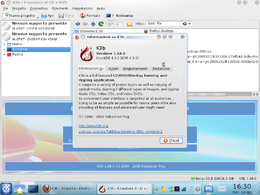
Usare K3b non è complicato perché
aprendo il programma ci verranno presentate varie opzioni: crea cd audio, crea disco dati, crea immagine iso, copia cd o dvd, crea dvd video. Dopo aver inserito il dvd, scegliamo crea disco
video e si aprirà un menù a tendina, selezioniamo la cartella crea dvd video e
trasciniamo nello spazio di masterizzazione i file che vogliamo scrivere, tipo
come accade su windows media player con gli audio cd; dopo di che aspettiamo
che il programma termini l’operazione richiesta. Ciò che veramente è complicato
su Linux è che spesso i suoi programmi necessitano di pacchetti aggiuntivi che
non sempre si possono trovare nel cosidetto “repository” comodo elenco di opzioni
che cerca e installa da se i programmi di cui abbiamo bisogno, quindi potremmo
essere costretti a ricorrere al terminale, che se posso farvi un esempio,
equivale ad essere costretti ad usare ancora il vecchio Dos sul nuovo e fiammante Windows 7.
Usare Linux richiede esperienza e bravura.
Volete un metodo alternativo facile e
veramente veloce?
Non
dobbiamo per forza ricorrere ai tradizionali programmi che ci fanno aspettare
molto per creare dvd visibili sui tradizionali lettori, però dobbiamo disporre
di 3 cose indispensabili: una buona connessione internet, un programma chiamato Freemake Video
Converter ed un altro programa di nome Cd Burner XP. La connessione è spesso a
pagamento, i due programmi citati sono invece gratuiti e disponibili per ogni
sistema operativo. Prima di tutto installiamo sul pc i due programmi richiesti,
poi creiamo sul desktop due cartelle chiamate Fonte e Ricevente. Allora mettiamo caso che
vogliamo un dvd dei maggiori successi di Michael Jackson, muniamoci dell’elenco
di canzoni che vogliamo, ottenere e contemporaneamente apriamo il browser
internet e Freemake Video Converter, che ci darà questa schermata:
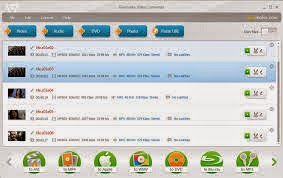.jpg)
andiamo su Youtube, selezioniamo 1 ad 1 i video
che vogliamo e copiamo l’indirizzo url del video che vogliamo sullo spazio
vuoto di Freemake selezionando come destinazione download la cartella Fonte,
dopo di che scegliamo il formato video in cui scaricare il videoclip, io suggerisco
il Wmv leggero
e leggibilissimo, il programma ci dirà quando download e installazione sono
terminati. Quando avremo tutti i file video, controlliamo prima di tutto che
siano perfetti e integri, poi apriamo di nuovo il nostro Freemake e 1 ad 1
mettiamo tutti i file video insieme nello spazio vuoto, dopo di che scegliamo
il formato conversione Dvd e selezioniamo come destinazione la cartella
Ricevente. Quando il processo sarà finito avremo un unico file dvd Pal
che racchiude in se tutte le tracce video; allora inseriamo un dvd vergine e apriamo il
programma Cd Burner Xp che all’avvio ci darà le stesse opzioni di K3b di Linux,

scegliamo la voce crea dvd video e immettiamo nel progetto il titolo del dvd,
scegliamo la cartella Ricevente dove ora si trova il file dvd che vogliamo
scrivere e tra le voci offerte nel sottomenù
mettiamo il segno su, modalità compatibile double layer, Modifica il file
se necessario,
verifica dati,
espelli il disco
dopo la masterizzazione. Clicchiamo su masterizza e aspettiamo che
il processo termini, ci vogliono dai 15 ai 20 minuti, molto meno dei programmi
tradizionali. Al termine il programma ci
darà scrittura eseguita correttamente, masterizzazione riuscita e ci darà la
possibilità di mantenere un report del progetto (se lo vogliamo). Se non sarà
così vuol dire che è successo qualcosa e dovremo ripetere l’operazione con un
nuovo dvd.
Conclusione
Mi
auguro che la lezione non vi abbia annoiati e vi sia piaciuta e soprattutto che
vi sia utile per i fini della creazione dvd. Tanti saluti da D.J. Costino
che si occupa di creare compilation per conto del blog Millo.
.jpg)
.jpg)

.jpg)
.jpg)
.jpg)

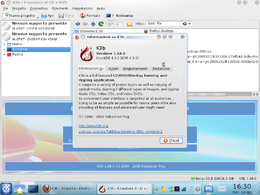
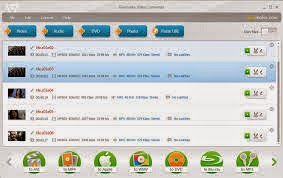.jpg)





